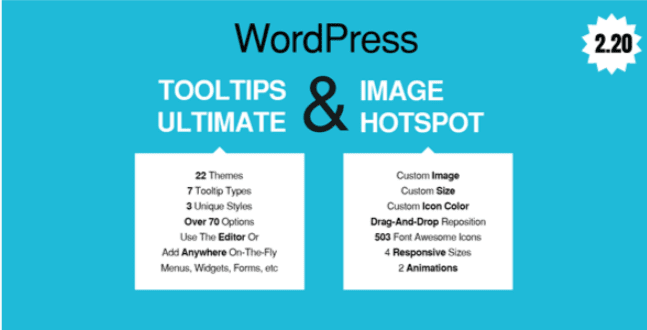Par défaut, WordPress ne notifie pas les utilisateurs de l’approbation de leurs commentaires. Pourtant, ce serait une raison d’effectuer une autre visite sur votre blog, si ces derniers (les utilisateurs) en avaient connaissance.
Si vous souhaitez savoir comment le faire, alors pas de souci, car dans ce tutoriel, je vous monterai comment utiliser le plugin « comment approved » pour notifier vos lecteurs de l’approbation. Si vous ne comprenez pas un point, n’hésitez pas à laisser un commentaire.
Mais avant de vous lancer, prenez la peine de jeter un coup d’œil sur Comment installer un thème WordPress, Combien de plugins faut-il installer sur WordPress.
Ensuite, mettons-nous au travail !
Installation et configuration du plugin
Ce plugin s’appelle Comment Approved Notifier Extended et est disponible sur WordPress.org, ce qui signifie que vous pouvez l’installer depuis votre tableau de bord, ou le télécharger sous forme de fichier zip.
Découvrez aussi notre guide sur Comment Installer un plugin WordPress.
Une fois que c’est fait, activez le plugin ensuite accéder au menu «Comment approved » de votre tableau de bord.
Vous y trouverez un modèle de formulaire qui gère parfaitement les shortcodes. Vous pourrez personnaliser le texte qui va avec. Il n’y a quasiment pas d’efforts particuliers à faire.
La liste des shortcodes en arrière plan de ce formulaire explique ce dont chacun est capable.
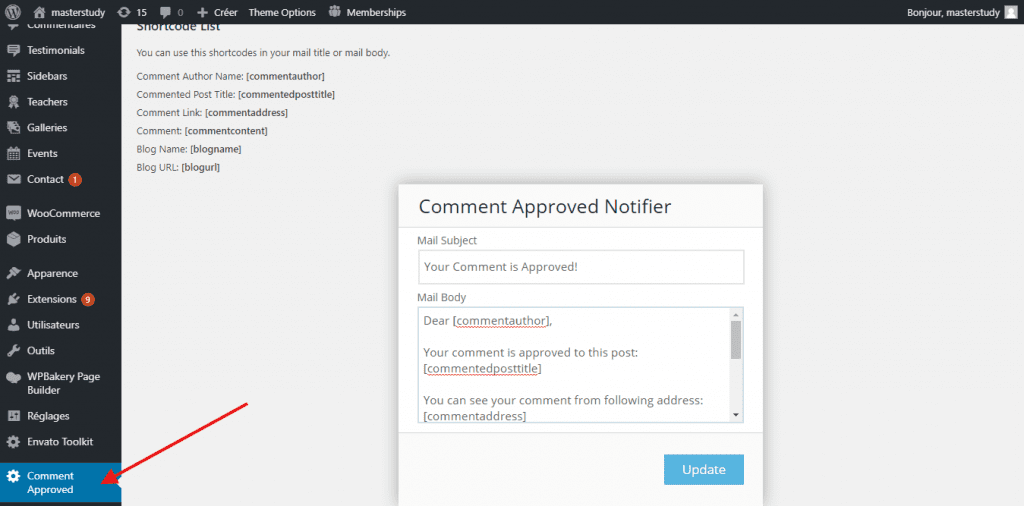
J’espère que ce tutoriel vous aidera, n’hésitez pas à nous faire part de toutes vos impressions, ou à partager l’article.
Découvrez aussi quelques plugins WordPress premium
Vous pouvez utiliser d’autres plugins WordPress pour donner une apparence moderne et pour optimiser la prise en main de votre blog ou site web.
Nous vous proposons donc ici quelques plugins WordPress premium qui vous aideront à le faire.
Comment Slider for Facebook
Comment Slider for Facebook est un plugin WordPress premium qui offre aux visiteurs la possibilité de laisser des commentaires sur votre site Web. Avec cette boîte de commentaires moderne et non intrusive, ce plugin WordPress fournit une fonctionnalité Like Box et Fan Page Wall qui étendront l’intégration de votre site web avec le réseau social Facebook.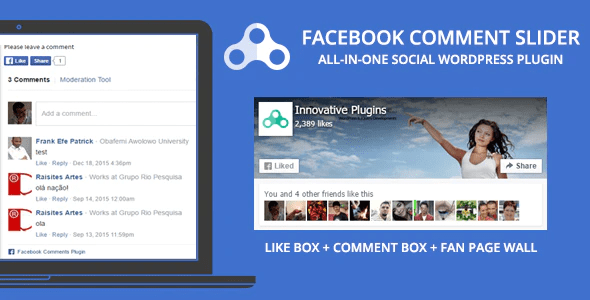
Le plugin fournit également diverses fonctionnalités pour étendre les capacités de votre site web : Il dispose par exemple d’une section Like (« Like Box ») ou encore d’une page dédiée aux fans (« Fan Page Wall).
Découvrez aussi Comment charger progressivement les commentaires Facebook et Disqus
Vous n’avez pas besoin d’intégrer les boutons « J’aime » et « Partager » aux articles ou aux pages, car Facebook Comment Slider en dispose déjà et ils peuvent apparaître sur n’importe quel article ou page. Les visiteurs trouveront le bouton « J’aime », le bouton « Partager » et la boîte des commentaires sur le slider de Facebook. Ils utiliseront bien évidemment leurs comptes Facebook.
En outre, vous pouvez activer, désactiver et régler l’heure de l’effet de tremblement.
Télécharger | Démo | Hébergement Web
CF7 Aweber Add-on
Ce plugin WordPress combine la simplicité du plugin WordPress premium CF7 Awerber Add-on et ajoute à votre site web un système de création de formulaire de contact. Il intègre le module de réponse automatique de AWEBER et peut envoyer des e-mails directement sur votre liste AWEBER.
Ses principales fonctionnalités sont : les statistiques de AWEBER dans votre tableau de bord WordPress, 8 modèles attractifs et mignons pour créer votre propre formulaire de souscription, et ce en peu de temps, la vérification de toute la campagne de diffusion de votre compte Aweber en un clic, la facilité d’installation, la compatibilité avec les dernières versions de jQuery et WordPress, une documentation complète et une assistance 24h/24h 7j/7j.
Découvrez les 5 règles pour créer un parfait formulaire de contact
Télécharger | Démo | Hébergement Web
WordPress Tooltips Ultimate & Image Hotspot
Ce plugin WordPress premium est une puissante plateforme de génération d’infobulles. Sa flexibilité et la robustesse de ses options font de lui notre préféré dans cette liste.
Non seulement il est capable de créer des infobulles standards, il peut aussi vous permettre de créer des infobulles qui prennent en charge l’image, la vidéo, et des publicités.
Découvrez également nos 10 plugins WooCommerce pour personnaliser l’apparence de vos produits
Tout est entièrement personnalisable et mis à la disposition du webmaster. Vous disposerez du contrôle de chaque élément. Si vous souhaitez ajouter des infobulles sur votre site web, vous devrez absolument consulter ce plugin WordPress.
Télécharger | Démo | Hébergement Web
Ressources recommandées
Découvrez d’autres ressources recommandées qui vous accompagneront dans la création et la gestion de votre site web.
- Comment garder une trace de vos idées d’articles sur WordPress
- Comment créer une roue de la fortune pour coupons sur WooCommerce
- Comment créer une transition transparente avec les effets de défilement sur Divi
- 10 plugins WordPress pour créer des événements
Conclusion
Voilà ! C’est tout pour ce tutoriel, j’espère qu’il vous permettra de notifier un utilisateur lorsque son commentaire est approuvé. N’hésitez pas à le partager avec vos amis sur vos réseaux sociaux préférés.
Cependant, vous pourrez aussi consulter nos ressources, si vous avez besoin de plus d’éléments pour mener à bien vos projets de création de sites internet, en consultant notre guide sur la création de blog WordPress.
Si vous avez des suggestions ou des remarques, laissez-les dans notre section commentaires.
…